Manchmal beeindruckt Sie die Hintergrundmusik in einem Video so sehr, dass Sie sie als Klingelton für Ihr Telefon festlegen möchten. Ist es möglich, ein Video als Klingelton einzustellen? Sie können ein Video nicht als Klingelton einrichten, aber Sie können Hintergrundmusik aus dem Video extrahieren und als Klingelton nehmen. Wie kann man ein Video in einen Klingelton umwandeln?
Dank verschiedener Klingeltonhersteller und -konverter ist es heute einfacher als je zuvor, ein Video in einen Klingelton umzuwandeln. In diesem Beitrag zeigen wir Ihnen, wie Sie einen Klingelton aus einem Video unter Windows, Mac, Android und iPhone erstellen können.
Tipps: Zunächst sollten Sie wissen, welche Audiodateitypen als Android- oder iPhone-Klingeltöne akzeptiert werden können.
Wie man ein Video unter Windows in einen Klingelton umwandelt
Es ist ganz einfach, aus einem Video einen personalisierten Klingelton zu erstellen. Sie können die folgenden Tools verwenden, um Video auf Ihrem Windows-PC in Klingelton zu nehmen.
Musik aus Video extrahieren
Es gibt zwei kostenlose Methoden, um die Hintergrundmusik aus einem Video zu speichern.
#1. MiniTool MovieMaker
MiniTool MovieMaker ist eine der besten Videobearbeitungssoftwares für Windows, die mit einer Reihe von Bearbeitungswerkzeugen und verschiedenen Effekten ausgestattet ist, um Ihre Videos zu bearbeiten und auf die nächste Stufe zu bringen. Da es den Export von MP3-Dateien unterstützt, kann es auch als Video-zu-MP3-Konverter fungieren. Wenn Sie also Klingelton aus Video machen wollen, ist MiniTool MovieMaker eine gute Wahl.
Wie verwandelt man ein Video in einen Klingelton mit MiniTool MovieMaker? Folgen Sie den folgenden Schritten:
Schritt 1. Klicken Sie auf die Schaltfläche unten, um das Installationsprogramm von MiniTool MovieMaker zu erhalten. Schließen Sie die Installation ab, starten Sie das Programm und schließen Sie das Werbefenster.
MiniTool MovieMakerKlicken zum Download100%Sauber & Sicher
Schritt 2. Klicken Sie auf Mediendateien importieren, um Ihr Video mit der gewünschten Musik zu dieser Anwendung hinzuzufügen, und ziehen Sie es dann per Drag & Drop in die Zeitleiste.
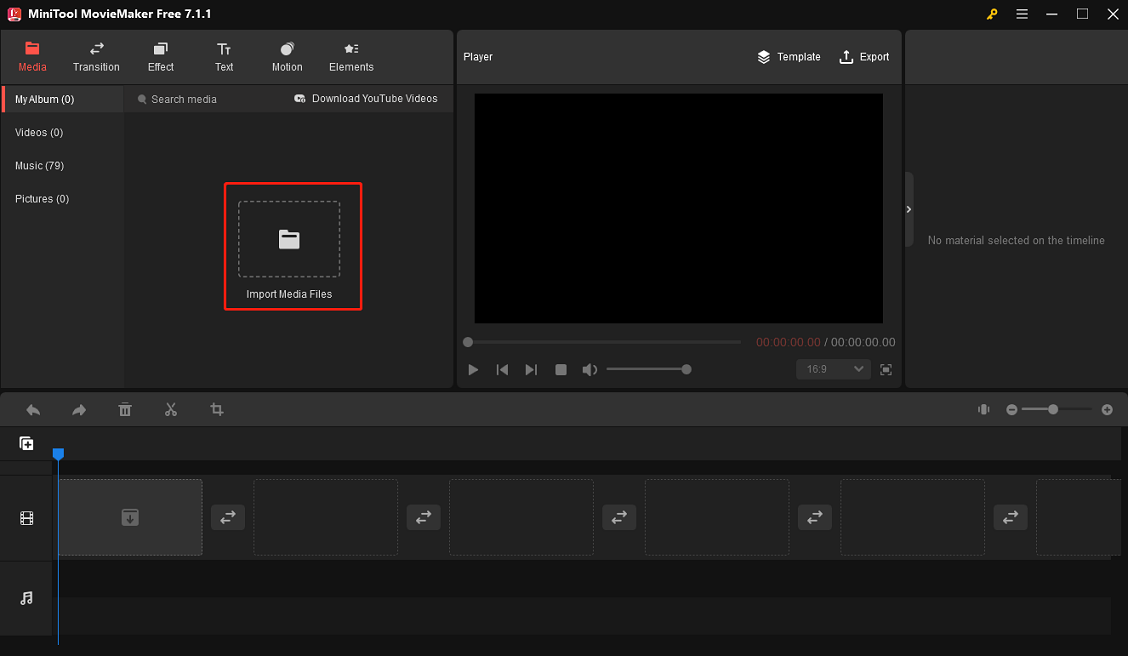
Schritt 3. Bevor Sie die Musik aus dem Video extrahieren, müssen Sie das Video oder die Musik eventuell bearbeiten, um einen perfekten Klingelton zu erstellen.
Option 1: Schneiden oder teilen Sie das Video
Da die Dauer Ihres Klingeltons begrenzt ist, müssen Sie Ihren Lieblingsteil auswählen, indem Sie das Video zuschneiden oder aufteilen.
Schneiden Sie das Video, um unerwünschte Teile am Anfang und Ende des Videos zu entfernen. Wählen Sie dazu den Clip auf der Zeitleiste aus, fahren Sie mit der Maus über einen beliebigen Rand des Videos, und es wird ein Doppelpfeil angezeigt. Ziehen Sie den Pfeil in die Mitte des Videos.
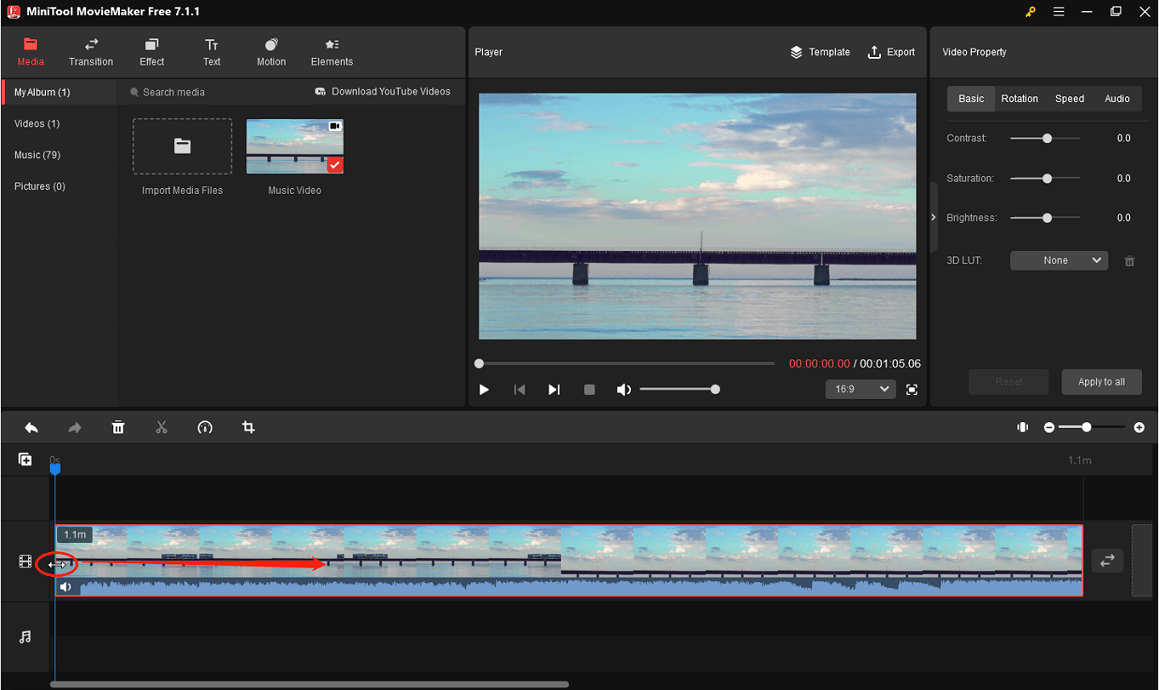
Wenn Sie nur Musik aus der ersten oder zweiten Hälfte des Videos benötigen, teilen Sie es in zwei Teile auf und löschen Sie die nicht benötigten Teile. Ziehen Sie den Abspielkopf an die gewünschte Stelle, und klicken Sie auf das Symbol Teilen. Klicken Sie dann mit der rechten Maustaste auf den unerwünschten Teil und wählen Sie Löschen.
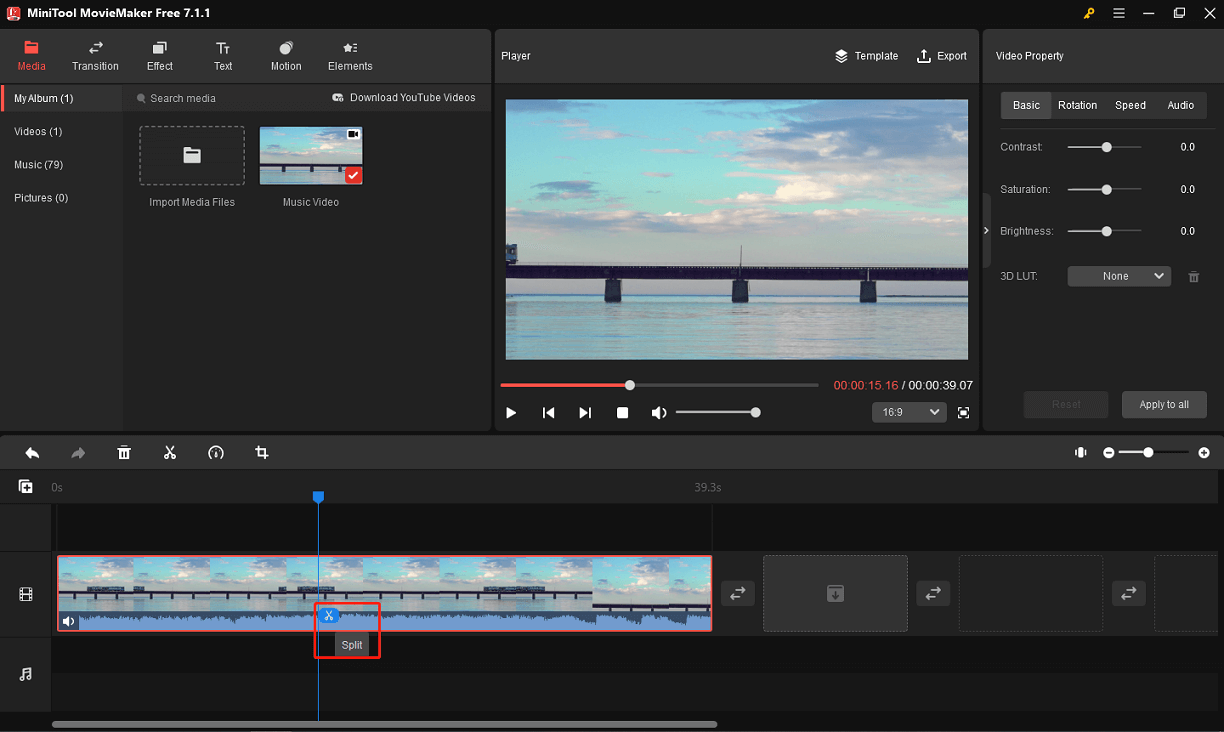
Option 2: Audioeigenschaft bearbeiten
Markieren Sie das Video auf der Zeitleiste und gehen Sie in den Videoeigenschaften auf Audio. Dann können Sie Ein- und Ausblendeffekte anwenden oder die Lautstärke ändern.
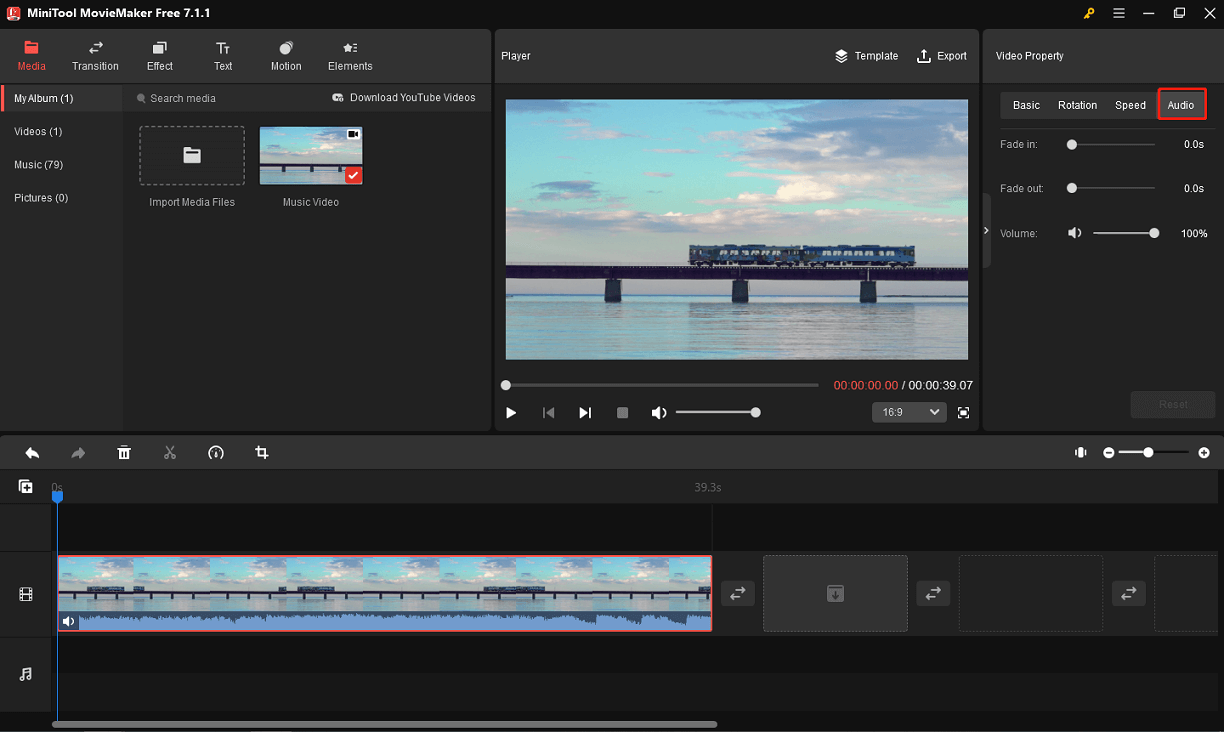
Schritt 4. Klicken Sie auf Exportieren in der oberen rechten Ecke, um die Exporteinstellungen zu öffnen. Erweitern Sie die Formatliste und wählen Sie MP3. Geben Sie der Datei einen Namen, wählen Sie den Ausgabeordner und klicken Sie auf Exportieren, um einen Klingelton zu erstellen.
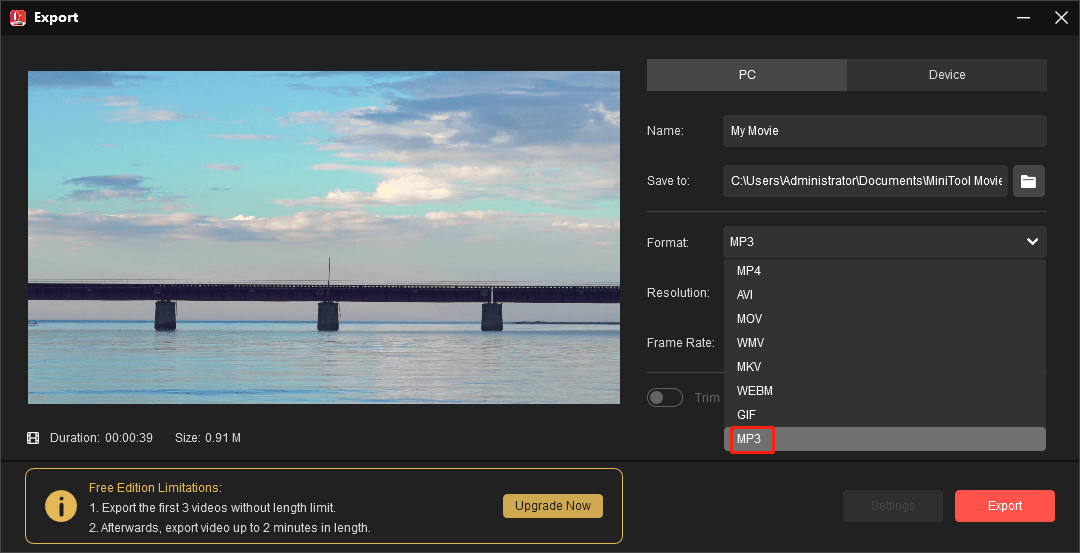
Neben der Konvertierung von Video in mp3 können Sie mit dem MiniTool MovieMaker Ihre Videos auch schneiden, zuschneiden, drehen und teilen, Filter anwenden, Text hinzufügen und vieles mehr, um Ihrem Material einen professionellen Look zu verleihen. Dieser Windows-Videobearbeitungsprogramm ist einfach zu bedienen und fügt keine Wasserzeichen zu Ihrem Video hinzu.
#2. MiniTool Video Converter
Wie der Name schon sagt, ist MiniTool Video Converter ein kostenloser Video-Konverter, mit dem Sie Videos zwischen verschiedenen Dateiformaten konvertieren können. Außerdem kann es den Video-Encoder, die Auflösung, die Bildrate und die Bitrate konvertieren.
Außerdem kann MiniTool Video Converter auch als Video-zu-Audio-Konverter verwendet werden, der in der Lage ist, Audio vom Video zu trennen und in gängigen Audioformaten wie MP3, WAV, OGG, M4A, AAC und anderen zu speichern.
Schritt 1. Laden Sie MiniTool Video Converter herunter und installieren Sie es auf Ihrem PC.
MiniTool Video ConverterKlicken zum Download100%Sauber & Sicher
Schritt 2. Öffnen Sie MiniTool Video Converter und klicken Sie unter der Standard-Registerkarte Video konvertieren auf den Bereich Dateien hinzufügen oder hierher ziehen, um die Konvertierung zu starten oder Dateien hinzufügen, um Ihr Video zu öffnen.
Schritt 3. Klicken Sie auf die Schaltfläche Bearbeiten, um die Exporteinstellungen zu öffnen.
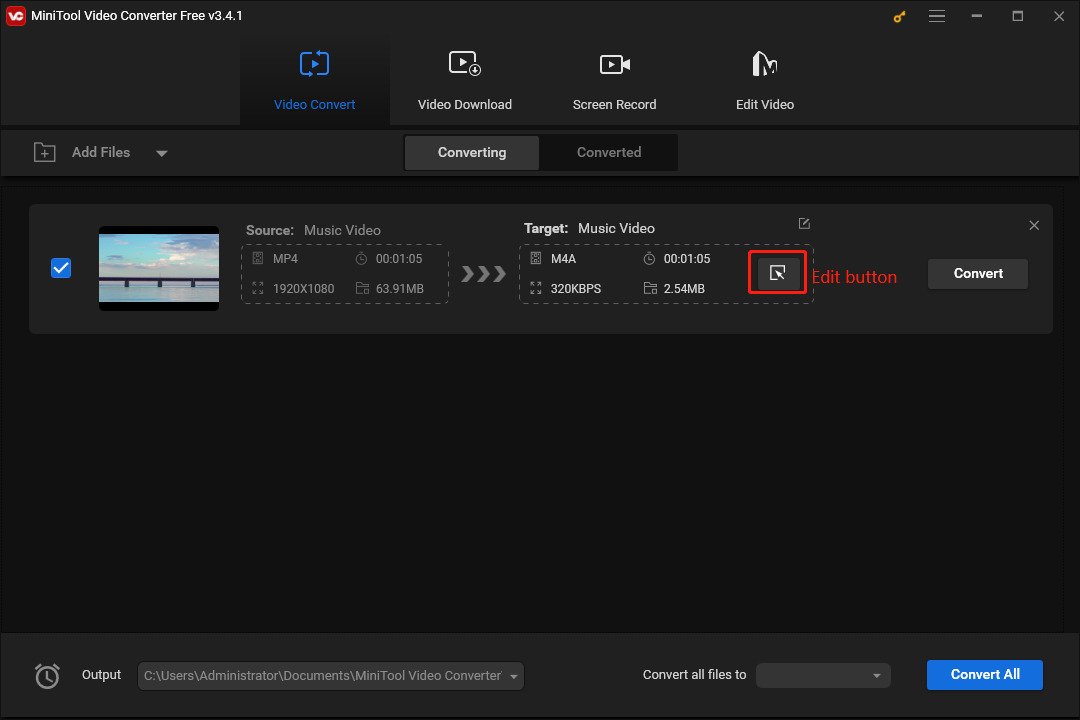
Schritt 4. Gehen Sie auf die Registerkarte Audio und wählen Sie ein Format wie MP3 auf der linken Seite. Wählen Sie dann das Profil mit der gewünschten Audio-Bitrate.
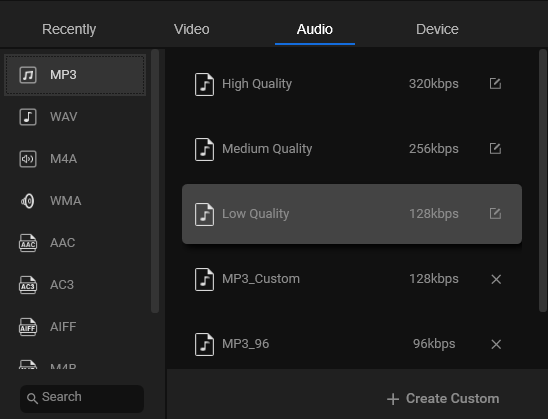
Nachdem Sie ein Format ausgewählt haben, können Sie auch auf die Schaltfläche + Benutzerdefiniert erstellen klicken, um ein benutzerdefiniertes Format zu erstellen, indem Sie die Abtastrate und die Bitrate konfigurieren.
Schritt 5. Klicken Sie auf das Menü Ausgabe, um den Zielpfad anzupassen, und klicken Sie auf die Schaltfläche Konvertieren, um die Konvertierung zu starten.
Die Audiodatei in einen Klingelton umwandeln
Danach können Android-Benutzer die MP3-Datei direkt auf ihr Telefon übertragen und als Klingelton einstellen, während iPhone-Benutzer die MP3-Datei zunächst in einen iPhone-Klingelton umwandeln müssen.
Es gibt viele Methoden, um Audiodateien in iPhone-Klingeltöne zu konvertieren. Nehmen wir 123apps Audio Converter als Beispiel.
Schritt 1. Gehen Sie auf die 123apps Audio Converter Website (https://online-audio-converter.com/).
Schritt 2. Klicken Sie auf Dateien öffnen, um Ihre Musik hochzuladen.
Schritt 3. Wählen Sie die Option iPhone-Klingelton und klicken Sie auf Konvertieren. Laden Sie anschließend die M4R-Datei herunter.
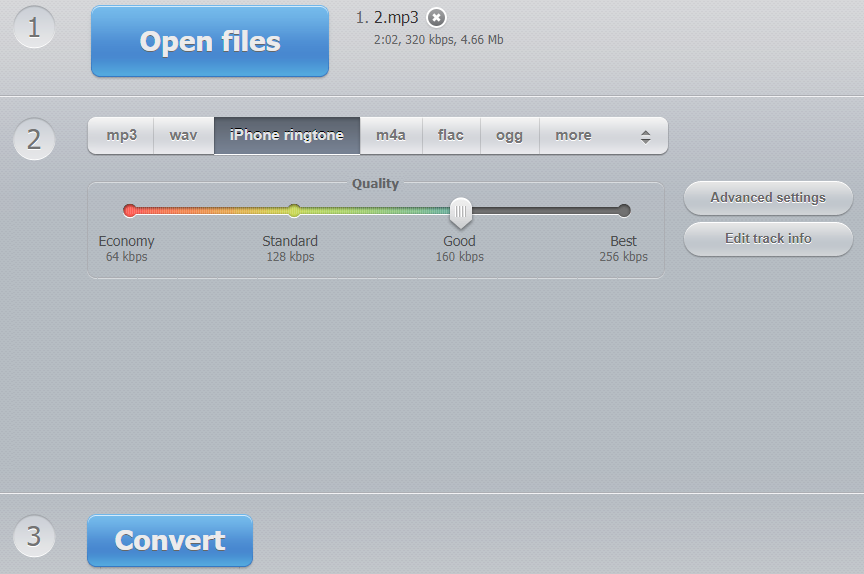
Wie man einen Klingelton aus einem Video auf dem Mac erstellt
Mac-Benutzer können den Ton ihrer Videos ganz einfach mit dem QuickTime Player speichern und die Audiodateien dann mit iTunes in iPhone-Klingeltöne umwandeln. Wie verwandelt man ein Video auf dem Mac in einen Klingelton? Hier ist eine Schritt-für-Schritt-Anleitung.
Musik aus dem Video speichern
Option 1: QuickTime Player
Schritt 1. Klicken Sie mit der rechten Maustaste auf die Videodatei und öffnen Sie sie mit dem QuickTime Player.
Schritt 2. Wenn Sie das Video zuschneiden müssen, gehen Sie zu Bearbeiten > Zuschneiden. Ziehen Sie dann die gelben Griffe in der Zuschneideleiste, um das Video zuzuschneiden. Der Bereich außerhalb der gelben Griffe wird entfernt.
Schritt 3. Klicken Sie oben auf Datei und wählen Sie in der Liste Exportieren als. Wählen Sie dann die Option Nur Audio.
Schritt 4. Geben Sie im nächsten Popup-Fenster den Dateinamen ein, wählen Sie einen Speicherort und klicken Sie auf Speichern. Anschließend erhalten Sie eine M4A-Audiodatei.
Option 2: Rechtsklick verwenden
Schritt 1. Gehen Sie zum Finder, klicken Sie mit der rechten Maustaste auf das Video und wählen Sie unten in der Liste die Option Ausgewählte Videodateien kodieren.
Schritt 2. Klicken Sie auf das Dropdown-Menü Einstellung und wählen Sie Nur Audio.
Schritt 3. Klicken Sie auf Weiter und Sie erhalten die mit dem AAC-Codec kodierte M4A-Audiodatei im gleichen Ordner wie das Video.
M4A in Android- oder iPhone-Klingelton umwandeln
Android-Handys unterstützen die Einstellung einer M4A-Datei als Klingelton. Natürlich können Sie einen Audiokonverter verwenden, um sie in ein weit verbreitetes Format wie MP3 zu konvertieren. iPhone-Benutzer müssen nur die m4a-Erweiterung in m4r ändern. Danach können Sie die Audiodatei auf Ihr iPhone übertragen und sie als Klingelton oder andere Töne einstellen.
Wenn Sie eine MP3-Audiodatei aus dem iMovie-Videobearbeitungsprogramm oder anderen Anwendungen haben, müssen Sie sie in M4R konvertieren, um sie als iPhone-Klingelton zu verwenden. Am einfachsten ist es, die iTunes-App und die Musik-App auf Ihrem Mac zu verwenden, um MP3 in M4R zu konvertieren.
Wie man auf iPhone einen Klingelton aus einem Video nimmt
Wie wandelt man ein Video in einen Klingelton auf iPhone um? Viele Apple-Nutzer fragen sich, wie man mit GarageBand einen Klingelton aus einem Video auf dem iPhone erstellen kann. Eigentlich kann man ein Video nicht direkt in GarageBand importieren, um einen Klingelton zu erstellen. Als erstes müssen Sie die Musik aus dem Video extrahieren.
Der direkte Weg ist die Verwendung der App Shortcuts zum Extrahieren von Audio aus Videos auf dem iPhone. Wenn Sie die Audiodatei exportieren, sollten Sie das AIFF-Format wählen, da GarageBand den Import von M4A-Dateien nicht unterstützt. Alternativ können Sie auch andere Apps ausprobieren, um die Hintergrundmusik aus dem Video zu speichern.
Führen Sie anschließend die folgenden Schritte aus, um einen Klingelton mit GarageBand auf Ihrem iPhone zu erstellen.
Schritt 1. Öffnen Sie die GarageBand-App und erteilen Sie ihr alle erforderlichen Berechtigungen.
Schritt 2. Wählen Sie ein beliebiges Instrument aus und öffnen Sie das Instrument in der Multitrack-Ansicht.
Schritt 3. Tippen Sie auf das Loop-Symbol auf der rechten Seite und wählen Sie dann Ihre Musik aus den Dateien aus und fügen Sie sie dem Mehrspurfenster hinzu.
Schritt 4. Sie können den Anfang und das Ende des Audios ziehen, um es zu trimmen.
Schritt 5. Tippen Sie auf den Abwärtspfeil in der oberen linken Ecke und wählen Sie dann Meine Lieder.
Schritt 6. Halten Sie die erstellte Audiodatei gedrückt und wählen Sie im Popup-Menü Freigeben. Tippen Sie dann auf Klingelton.
Schritt 7. Geben Sie dem Klingelton einen Namen und klicken Sie auf Exportieren.
Wie man ein Video in einen Klingelton auf Android umwandelt
Wenn Sie ein Android-Benutzer sind und ein Video in einen Klingelton umwandeln möchten, können Sie zunächst einige Audio-Extraktoren ausprobieren, um Audio aus dem Video zu extrahieren. Danach können Sie einen Klingeltonhersteller verwenden, der in der Lage ist, benutzerdefinierte Klingeltöne zu erstellen. Im Play Store finden Sie viele dieser Klingeltonprogramme, z. B. MP3 Cutter and Ringtone Maker, Ringtone Maker und andere.
Wie man den Klingelton auf iPhone und Android ändert
So ändern Sie den Klingelton auf iPhone:
Schritt 1. Öffnen Sie die App Einstellungen und klicken Sie auf Sounds & Haptik.
Schritt 2. Tippen Sie auf die Option Klingelton. Der neue Klingelton wird oben in der Liste der Klingeltöne angezeigt.
Schritt 3. Tippen Sie auf die Musik, um sie als Ihren neuen Klingelton festzulegen.
So ändern Sie den Klingelton auf Android:
Schritt 1. Öffnen Sie die App Einstellungen und klicken Sie auf Ton & Vibration > Telefonklingelton.
Schritt 2. Tippen Sie auf Meine Töne und klicken Sie auf das Plus-Symbol in der unteren rechten Ecke, um Ihre Musik hochzuladen.
Schritt 3. Wählen Sie die Musik aus, um sie abzuspielen, und tippen Sie auf Speichern, um sie als Standardklingelton festzulegen.
Fazit
Wenn es darum geht, wie man ein Video in einen Klingelton umwandelt, muss man wissen, dass es aus zwei Teilen besteht. Zunächst müssen Sie die Musik aus dem Video extrahieren und sie dann mit einem Klingeltonhersteller bearbeiten und verbessern. Außerdem sollte Ihr Klingelton 30-40 Sekunden lang sein. Daher sollten Sie das Video/die Musik zuschneiden oder teilen, um die gewünschte Hintergrundmusik auszuwählen.
Wenn Sie Probleme mit dem MiniTool MovieMaker oder dem Video Converter haben, können Sie uns unter [email protected] kontaktieren.




![So stoppen Sie die automatische Wiedergabe von Apple Music [Gelöst]](https://images.minitool.com/moviemaker.minitool.com/images/uploads/2023/03/automatische-wiedergabe-von-apple-music-deaktivieren-thumbnail.jpg)


Nutzerkommentare :